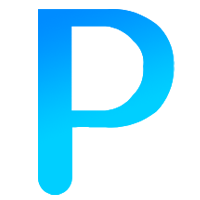您现在的位置是:
首页
> PPT教程
> Excel教程
> 外部文本数据导入Excel 2013的方法
外部文本数据导入Excel 2013的方法
发布日期:2022-02-12
平时工作时,很多时候需要将数据导入到Excel中进行分析和处理,其中不常用到的就是导入文本数据到Excel文档中,如果要把txt文档复制到Excel表格中,直接这么复制显然是不行的,这样做会让所有文字都在一个单元格中,严重影响了美观度。本文以Excel 2013为例,图文讲解了外部文本数据到Excel 2013表格中的办法。
1、启动Excel 2013,单击菜单栏--数据--获取外部数据。

2、从下拉菜单中选择自文本。

3、导入本地的文本文件。

4、文本导入向导,开始第一步,选择文件类型。

5、第二步,勾选分隔符号。

6、第三步,选择列数据格式。

7、完成之后,文本就导入好了,排版样式都还不错。
相关下载
暂无数据